 (Credito immagine: Sony) Vai a:
(Credito immagine: Sony) Vai a:
- Installazione SSD PS5 – guida passo passo
Se ti stai chiedendo come installare un SSD M.2 in una PS5, allora avrai sicuramente sentito dire che puoi aggiungere memoria interna alla tua console grazie a un aggiornamento del firmware. Questo è un sollievo, poiché molti di noi con una PS5 hanno già riempito quegli 825 GB di spazio iniziale e si affidano a un’unità esterna per i giochi PS4 e l’archiviazione di oggetti inutilizzati. Una volta che hai preso la tua decisione sul miglior SSD PS5 da aggiungere alla tua console, dovrai sapere come funziona il processo di installazione SSD PS5. Sony ha rilasciato una guida video per questo, ma se preferisci una procedura dettagliata, ecco come installare un SSD in una PS5.
Inoltre, per chiarire, l’aggiunta di un SSD PS5 alla tua console è un’espansione, piuttosto che una sostituzione dell’unità interna esistente come era con PS3 e PS4. Ciò significa che in seguito potrai ancora utilizzare lo spazio di archiviazione SSD originale da 825 GB, oltre al nuovo spazio che hai aggiunto con il tuo SSD M.2.
Installazione SSD PS5 – guida passo passo
1. Assicurati di avere l’SSD giusto per PS5

(Credito immagine: Sony)
Innanzitutto, assicurati che l’SSD M.2 che stai pianificando di installare abbia una struttura di raffreddamento che soddisfi le specifiche richieste per PS5: puoi ottenere maggiori dettagli su questo dal supporto PlayStation. Se stai installando il tuo dissipatore di calore sull’SSD M.2, assicurati di seguire attentamente le istruzioni del produttore e che le connessioni non siano coperte in alcun modo.
2. Assicurati che il firmware della tua PS5 sia aggiornato
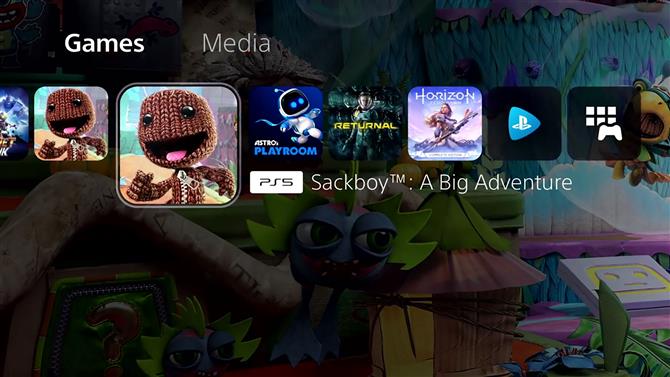
(Credito immagine: Sony)
Assicurati che la tua PS5 sia aggiornata all’ultima versione del firmware e verifica che funzioni correttamente prima di spegnere la console. Rimuovere la base e tutti i cavi collegati, quindi attendere che si raffreddi, se necessario.
3. Rimuovi il pannello laterale della PS5

(Credito immagine: Sony)
Toccare un oggetto metallico con messa a terra prima di iniziare, per disperdere l’elettricità statica che potrebbe danneggiare i delicati componenti interni. Posiziona la PS5 con il logo PS rivolto verso il basso e il pulsante di accensione lontano da te, idealmente su una superficie morbida per evitare di graffiare il pannello superiore. Rimuovi il pannello inferiore sollevando l’angolo in basso a destra e facendolo scorrere verso sinistra: consulta la nostra guida separata su come sostituire i pannelli PS5 se hai bisogno di ulteriore assistenza.
4. Rimuovere il coperchio di espansione PS5

(Credito immagine: Sony)
Usa un cacciavite Phillips n. 1 per rimuovere la vite che tiene in posizione il coperchio di espansione, facendo attenzione a non far cadere la vite all’interno della PS5 una volta estratta. Rimuovere il coperchio dallo slot e posizionarlo su un lato.

(Credito immagine: Sony)
Ora puoi vedere all’interno dell’alloggiamento di espansione, rimuovere con attenzione la vite nello slot finale e metterlo da parte, quindi spostare il distanziatore che teneva nello slot corrispondente alle dimensioni del tuo SSD M.2.
5. Inserisci l’SDD nella PS5

(Credito immagine: Sony)
Tenendo il bordo posteriore del tuo SSD M.2, allinealo con la tacca sul terminale, quindi da una posizione diagonale inseriscilo saldamente fino in fondo.

(Credito immagine: Sony)
Con l’SSD M.2 inserito, inclinalo verso il basso, quindi bloccalo in posizione sopra il distanziatore utilizzando la vite più piccola rimossa in precedenza.

(Credito immagine: Sony)
6. Riattacca le cover della PS5

(Credito immagine: Sony)
Quindi, riattacca il coperchio di espansione usando la vite più grande rimossa in precedenza. Infine, rimetti il pannello inferiore sulla PS5, posizionandolo liberamente sopra e poi facendolo scorrere verso destra: sentirai un clic per confermare che è fissato in posizione.

(Credito immagine: Sony)
Ora hai installato con successo un SSD M.2 nella tua PS5, ricollega la base e tutti i cavi, quindi accendilo. Sarai accolto con una guida alla formattazione, in cui devi solo seguire le istruzioni per preparare il tuo SSD M.2 per l’uso. Una volta configurato, puoi trasferire i giochi e le app esistenti nello spazio di archiviazione esteso appena installato, nonché impostare la tua PS5 per l’installazione automatica di nuovi giochi e app. Goditi tutto quello spazio in più!
Controller PS4 su PS5 | Trasferisci giochi PS4 a PS5 | Codici di errore PS5 | Modalità standby PS5| Gioca ai giochi PS4 su PS5 | Disattiva l’attivazione adattiva di PS5 per attivare il feedback tattile | Come spegnere la PS5 | Trasferisci i giochi sul disco rigido della PS5 | Perché il mio controller PS5 non si carica? | Scarica i salvataggi PS4 su PS5
